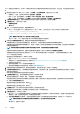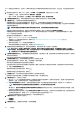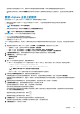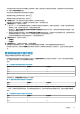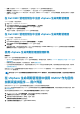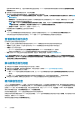Users Guide
固件更新作业可能需要几个小时,具体取决于所选服务器的组件和数量。您可以在作业页面中查看作业的状态。
固件更新任务完成后,如果在计划更新页面中选择了相关选项,资源清册会在所选主机上自动运行,且主机会自动退出维护模
式。
更新 vSphere 主机上的固件
在计划更新 vSphere 主机(仅限 ESXi)的固件之前,请确保环境满足以下条件:
• 确保主机符合要求(启用 CSIOR 且主机必须支持 ESXi 版本)、与主机凭据配置文件关联且已成功进行资源清册。
• DRS 已启用。
注: 对于独立的主机,DRS 检查不适用。
要跳过前提条件检查,请清除计划更新页面上的检查前提条件复选框。
注: vSphere 群集和主机上不支持驱动程序更新。
固件更新过程中,Dell EMC 建议不要删除或移动以下内容:
• vCenter 中正在对其运行固件更新作业的主机。
• 正在对其运行固件更新作业的主机的主机凭据配置文件。
• 存储库位于 CIFS 或 NFS 中。
OMIVV 会检查主机的符合性,以及同一个群集内的任何主机中是否有其他固件更新作业正在进行。验证之后,将会显示固件更新向
导。
1. 要启动固件更新向导,请在 OMIVV 主页中,展开菜单,选择主机和群集,然后执行以下任一操作:
• 右键单击一个主机,选择 OpenManage 主机操作 > 固件更新。
• 选择一个主机,在右侧窗格中,选择监测 > OMIVV 主机信息 > 固件 > 运行固件向导。
• 选择一个主机,在右侧窗格中,选择摘要,然后转至 OMIVV 主机信息 > 主机操作 > 运行固件向导。
2. 在固件更新核对表页面上,确保所有前提条件均已在计划更新之前进行验证,然后单击开始。
3. 在更新源页面上,选择下列任一选项:
• 存储库配置文件
• 单个 DUP
4. 要从一个文件加载单个固件更新,请选择单个 DUP。
a) 单个 DUP 可以驻留在可由 OMIVV 设备访问的 CIFS 或 NFS 共享上。按以下格式之一输入文件位置,然后转至步骤 8。
• NFS — <host>:/<share_path/FileName.exe
• CIFS — \\<host accessible share path>\<FileName>.exe
注: 确保用于单个组件 DUP 的文件名不包含任何空格。
对于 CIFS 共享,OMIVV 会提示您输入可以访问共享驱动器的用户名和密码。
5. 如果您选择存储库配置文件选项,请选择固件存储库配置文件。
如果群集配置文件与主机所在的群集相关联,默认情况下,将选择关联的固件存储库。否则,将选择 Dell 默认目录。
如果您更改固件存储库配置文件,将显示一条消息,指示所选存储库配置文件未关联到基线,并且使用不同的存储库可能会影响
基线比较。
6. 根据您选择的固件存储库配置文件,选择相应的捆绑包,然后单击下一步。仅支持 64 位捆绑包。
7. 在选择固件组件页面上,选择需要更新的固件组件,然后单击下一步。
显示基于重要程度状态(如紧急、建议、可选和降级)的组件数量。
您可以使用过滤器选项基于特定的列名称过滤数据。
无法选择版本低于目录中可用版本或其处于相同级别(最新)的组件或已计划进行更新的组件。要选择版本低于可用版本的组
件,请选中允许固件降级复选框。
要选择所有页面上的所有固件组件,请单击
。
要清除所有页面上的所有固件组件,请单击 。
8. 在划更新页面中,输入固件更新作业的名称和说明。该说明是可选字段。
固件更新作业名称是必填项。如果清除了固件更新作业名称,可以重新使用它。
9. 在其他设置部分下,请执行以下操作:
主机管理
105